最近、携帯電話をiPhone(7)からXiaomiに変更しました。
本記事では使用しているととある不便を感じたため、それを解消する方法をご紹介いたします。
それは、ロック画面で表示されるgoo newsを誤タップしてしまうことです…。
iPhone7から変えたので端末の大きさは結構変わったこともあるかもしれませんが、頻繁に誤タップを起こすので使用開始1週間で許容できなくなってしまいました…。
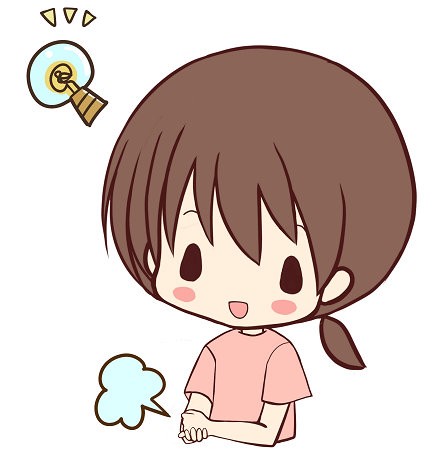
表示させるたびにニュースが切り替わっていたので、格安SIMを使用している私にとってはデータ通信料が上がるのではと気になってしまいました。
なぜアンインストール?
なぜ無効化ではなく、アンインストールの方法を紹介しているのか?
先に無効化を行っていたのですが、通知でおすすめとして頻繁に表示されてしまうため、
それはそれで邪魔に感じ、今回アンインストールという方法を行っています。
もし再度必要になった場合でも再インストールも行えそうでした。
Google Playアプリでは出てきませんでしたが、Googleアプリで「Mi Wallpaper Carousel」検索するとGoogle Playのリンクが表示され、そこからインストール可能です。
5分もかからずに終わりますので、良かったら試してみてください♪
アプリの削除方法
こちらのアプリですが、「壁紙カルーセル」と呼ばれる端末に初期から入っているアプリになります。
そのためか普通に削除しようとしても見つからず、ひと手順加える必要があります。
流れとしては、こちらになります。
- 「設定」をタップ
- 「アプリ」をタップ
- 「アプリを管理」をタップ
- 「…(縦)」をタップ
- 「すべてのアプリを表示」をタップ
- 検索枠で「壁紙」と入力し、「壁紙カルーセル」をタップ
- 「アンインストール」をタップ
- 「OK」をタップ
ここからは画像付きで説明しています。
1.「設定」をタップ
「設定」アイコンをタップします。
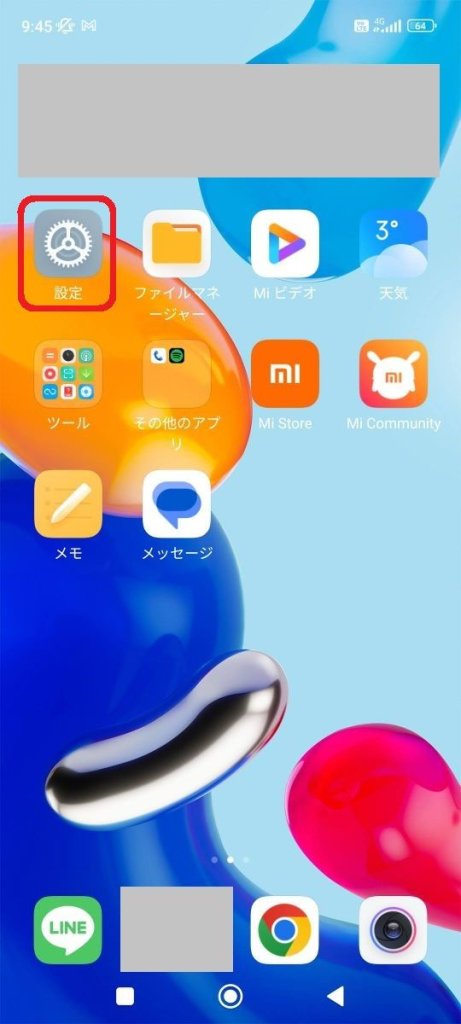
2.「アプリ」をタップ
設定内の「アプリ」をタップします。
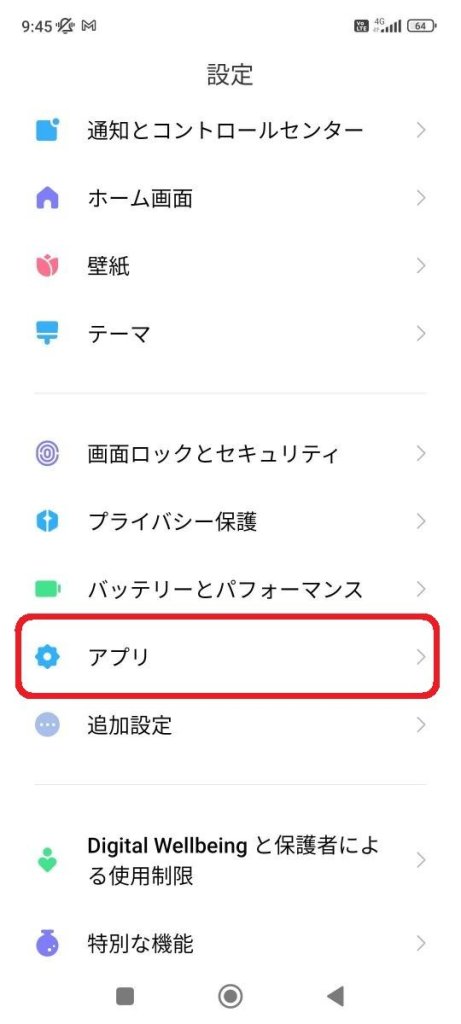
3.「アプリを管理」をタップ
「アプリを管理」をタップします。
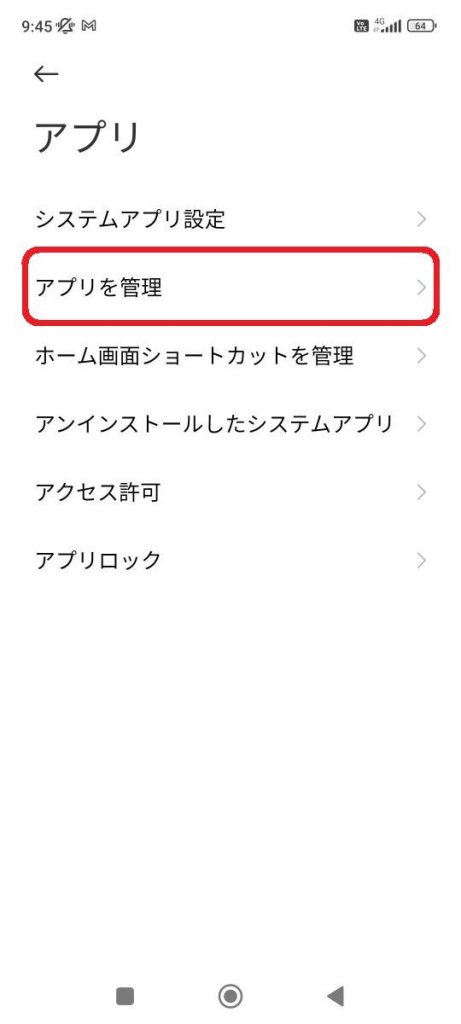
4.「…(縦)」をタップ
「アプリを管理」画面でアプリ一覧が表示されました。
通常、アプリ一覧からアンインストールしたいアプリをタップするのですが、
このままだと「壁紙カルーセル」は表示されません。
表示させるため、画面右上に表示されている「…」をタップします。
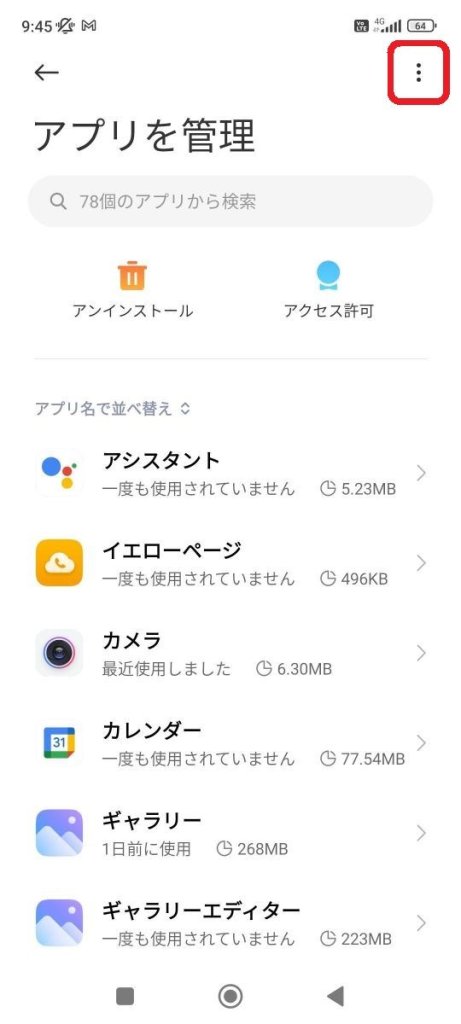
5.「すべてのアプリを表示」をタップ
「すべてのアプリを表示」をタップします。
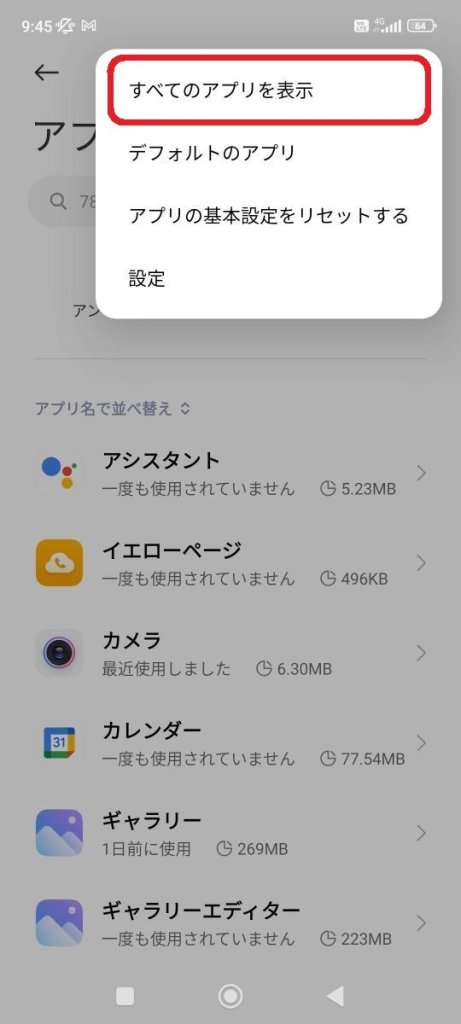
6.検索枠で「壁紙」と入力し、「壁紙カルーセル」をタップ
検索枠に「壁紙」と入力すると、「壁紙カルーセル」のアプリが表示されるのでタップします。
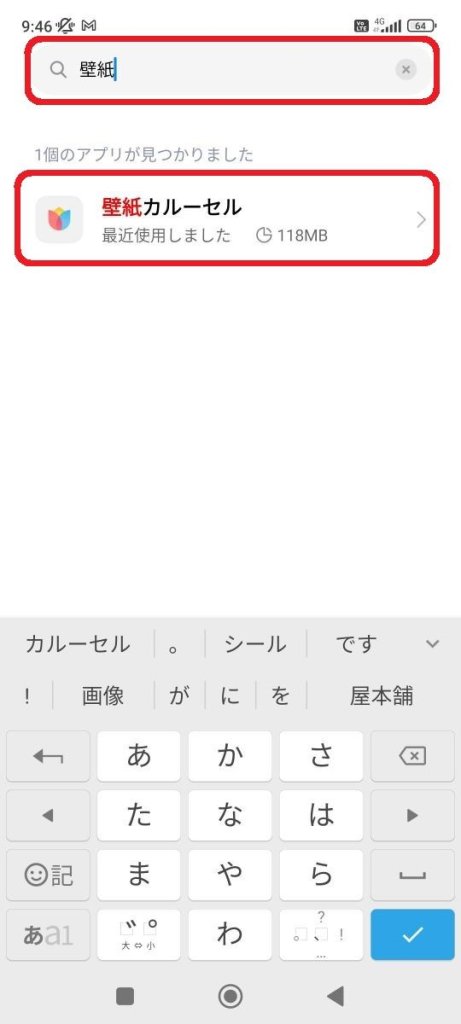
7.「アンインストール」をタップ
あとは、通常のアプリを削除する方法と一緒です。
「アンインストール」をタップします。
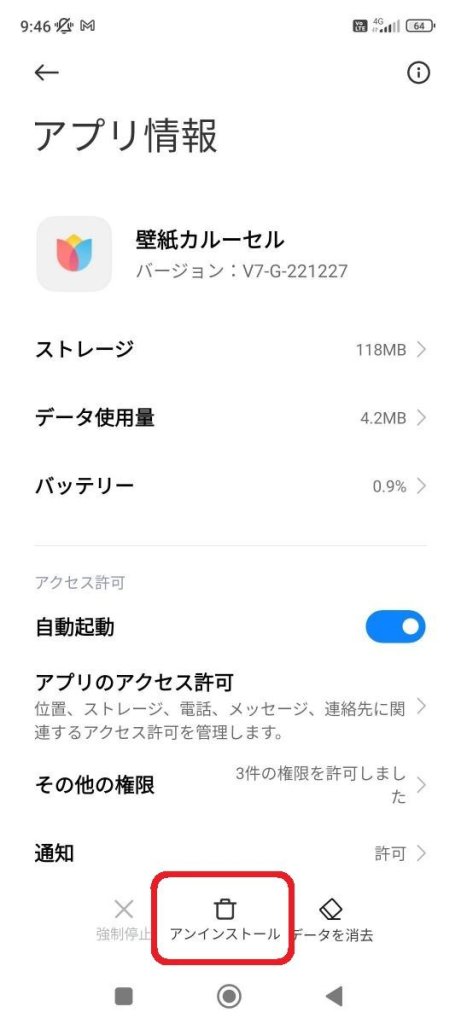
8.「OK」をタップ
「OK」をタップし、作業は完了です。
ロック画面を開いて、ニュースが表示されなかったり「壁紙カルーセル」のアイコンが左下になければ大丈夫です!
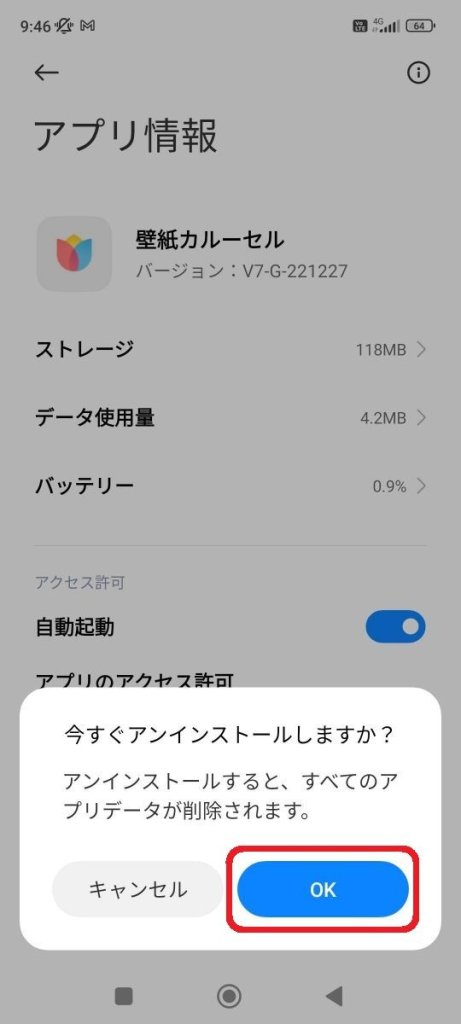
いかがでしたでしょうか。
毎日使用するものですから、できるだけストレスなく使っていきたいですよね♪
また他にも紹介する内容があれば発信していこうと思います。


